一、调整项目结构

packages 目录,用来存放组件
examples 用作示例
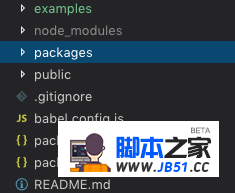
二、修改配置
文件
的命令,所以这里不需要再为 packages 目录配置 webpack
三、开发组件
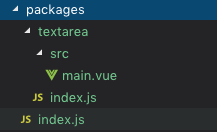
textarea/src/main.vue 是组件的开发文件,具体代码这里就不展示了
需要注意的是,组件必须声明 name,这个 name 就是组件的标签
用于导出单个组件,如果要做按需引入,也需要在这里配置
<span style="color: #008000;">//
<span style="color: #008000;"> 导入组件,组件必须声明 nameimport <span style="color: #800000;">Textarea from './main.vue'
<span style="color: #008000;">//<span style="color: #008000;"> 为组件添加 install 方法,用于按需引入
<span style="color: #800000;">Textarea.install = <span style="color: #0000ff;">function<span style="color: #000000;"> (<span style="color: #800000;">Vue) {
<span style="color: #800000;">Vue.component(<span style="color: #800000;">Textarea.name,<span style="color: #800000;">Textarea)
}
export default<span style="color: #800000;"> Textarea
四、整合并导出组件
文件,实现组件的全局注册
<span style="color: #008000;">//
<span style="color: #008000;"> 导入单个组件import <span style="color: #800080;">Textarea from <span style="color: #800000;">'./textarea/index'
<span style="color: #008000;">//<span style="color: #008000;"> 以数组的结构保存组件,便于遍历
<span style="color: #0000ff;">const <span style="color: #800080;">components =<span style="color: #000000;"> [
<span style="color: #800080;">Textarea
]
<span style="color: #008000;">//<span style="color: #008000;"> 定义 install 方法
<span style="color: #0000ff;">const <span style="color: #800080;">install = <span style="color: #0000ff;">function<span style="color: #000000;"> (Vue) {
<span style="color: #0000ff;">if (<span style="color: #800080;">install.installed) <span style="color: #0000ff;">return<span style="color: #800080;">
install.installed = <span style="color: #0000ff;">true
<span style="color: #008000;">//<span style="color: #008000;"> 遍历并注册全局组件
<span style="color: #800080;">components.map(<span style="color: #800080;">component =><span style="color: #000000;"> {
<span style="color: #800080;">Vue.component(<span style="color: #800080;">component.name,component)
})
}
<span style="color: #0000ff;">if (<span style="color: #0000ff;">typeof <span style="color: #800080;">window !== <span style="color: #800000;">'undefined' &&<span style="color: #000000;"><span style="color: #800080;"> window.<span style="color: #800080;">Vue) {
install(<span style="color: #800080;">window.<span style="color: #800080;">Vue)
}
export default<span style="color: #000000;"> {
<span style="color: #008000;">//<span style="color: #008000;"> 导出的对象必须具备一个 install 方法
<span style="color: #000000;"><span style="color: #800080;"> install,<span style="color: #008000;">//<span style="color: #008000;"> 组件列表
<span style="color: #000000;"> ...<span style="color: #800080;">components
}
examples/main.js 中引入该组件

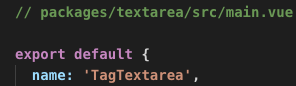
五、打包组件
target: 默认为构建应用,改为 lib 即可启用构建库模式
name: 输出文件名
dest: 输出目录,默认为 dist,这里我们改为 lib
: 入口文件路径,默认为 src/App.vue,这里改为 packages/index.js
lib 命令
npm run lib 命令,编译组件
六、准备发布
package.json 添加组件信息
name:
version: 版本号,不能和历史版本号相同;
description:
main:
keyword:
author:
private:
license:
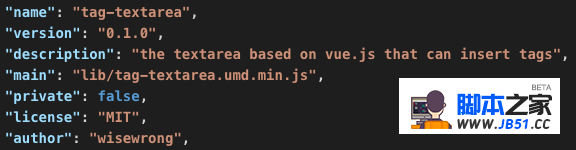
.npmignore 文件,设置忽略文件
.env.local
.env.*<span style="color: #000000;">.local
<span style="color: #008000;"># Log files
npm-debug.log<span style="color: #000000;">
yarn-debug.log<span style="color: #000000;">
yarn-error.log*<span style="color: #000000;"><span style="color: #008000;">
Editor directories and files
.idea
.vscode
<span style="color: #000000;">.suo
.ntvs
<span style="color: #000000;">.njsproj
<span style="color: #000000;">.sln
.sw*
七、发布到 npm
npm adduser 命令创建一个账户,或者到 注册
npm login 命令登录
翻译中文)
在发布之前,一定要确保组件已经编译完毕,而且 中的入口文件(main)的路径正确
版权声明:本文内容由互联网用户自发贡献,该文观点与技术仅代表作者本人。本站仅提供信息存储空间服务,不拥有所有权,不承担相关法律责任。如发现本站有涉嫌侵权/违法违规的内容, 请发送邮件至 dio@foxmail.com 举报,一经查实,本站将立刻删除。

